在日常生活中,我们经常会连接各种Wi-Fi网络,但是有时候我们会忘记已连接的Wi-Fi密码,这时候就需要查看一下,对于华为手机用户来说,查看已连接Wi-Fi密码其实非常简单。只需要打开手机的设置界面,进入Wi-Fi设置,找到已连接的Wi-Fi名称,点击进入并选择高级设置或修改网络,就能轻松查看到连接的Wi-Fi密码了。这样一来我们就不用再担心忘记Wi-Fi密码的问题了。
华为手机如何查看已连接WiFi密码
方法如下:
1.首先我们往下拉动通知栏,然后就会在左上角看到WiFi符号了,如下图
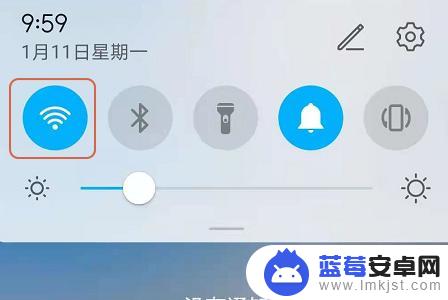
2.长按该符号就会显示附近的所有WiFi名称,其中排在最上面的就是我们当前在用的无线网;
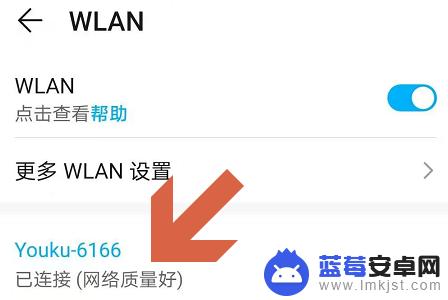
3.不过只能看到无线网络名称,并不会显示对应的密码。想要查看密码,那就要单击一下此WiFi,这样就会弹出一个带有二维码的窗口;
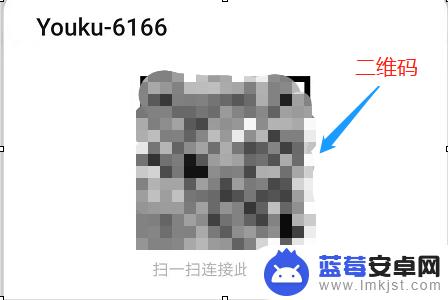
4.我们将此窗口以截图的形式保存到本地相册,然后打开微信APP。并且依次点击“发现”-“扫一扫”;
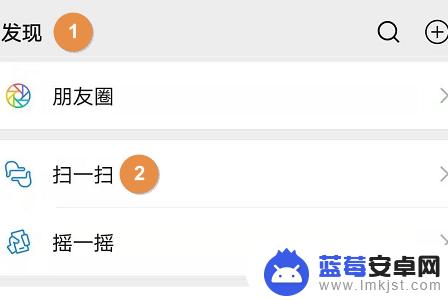
5.进入到扫一扫界面以后,点击该界面右下角的图片logo,并且在相册中点击刚才保存的二维码截图;

6.点击以后系统就会自动识别二维码,同时也会显示该WiFi的名称以及对应的WiFi密码。如下图所示
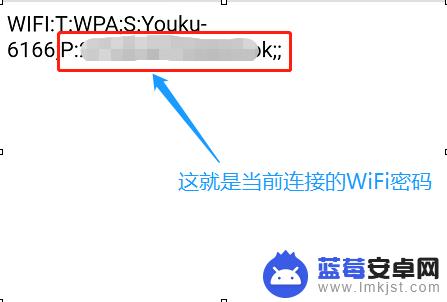
以上就是华为手机如何查看Wi-Fi密码的全部内容,如果遇到这种情况,可以按照以上步骤解决,非常简单快速。












